Apple ha tenido soporte para eSIM desde el iPhone Xs/XR, pero ha hecho todo lo posible al deshacerse de la ranura para tarjeta SIM física para iPhones de la versión 14 y posteriores vendidos en los EE. UU. Mientras que los modelos vendidos en otros países tendrán soporte tanto para física como para iPhone. SIM virtual, Apple podría eventualmente eliminar la ranura SIM en más países dependiendo de la disponibilidad. Las instrucciones precisas varían de una región a otra. Para esta guía, nos hemos centrado principalmente en el mercado estadounidense.
¿Qué es la eSIM?
eSIM es un sustituto de una SIM física que está integrada en los circuitos del teléfono para que los usuarios puedan intercambiar fácilmente entre SIM. También permite a las personas alojar más de dos tarjetas SIM. Un iPhone podrá albergar hasta ocho SIM En seguida.
Entonces, ¿qué tan fácil es cargar una nueva eSIM en el iPhone? Sólo debería dar unos pocos pasos.
Cómo activar la eSIM en iPhone
- Ir a Configuración > Celular > Agregar plan celular. Alternativamente, esta configuración podría estar en Configuración > Datos móviles > Agregar eSIM.
- Verá un montón de números en pantalla para transferir el plan. De lo contrario, puede seleccionar manualmente la opción “Transferir desde un iPhone cercano”. Ambos iPhones deben tener iOS 16 o posterior para que esto funcione.
- Las instrucciones del modelo antiguo le ayudarán en este proceso. Ingresa el código de verificación, que se mostrará en el nuevo iPhone, en el iPhone anterior.
- Una vez que transfieras el plan al iPhone más nuevo, tu operador te enviará una notificación para completar la configuración.
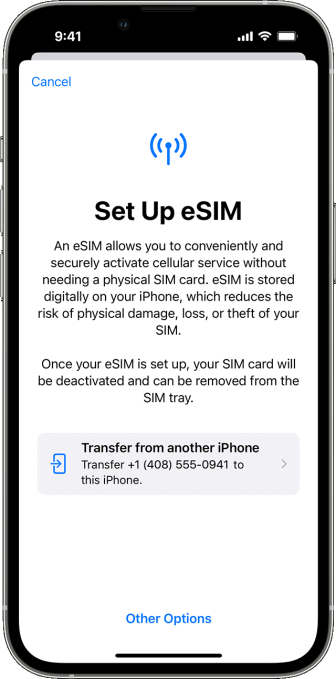
Créditos de imagen: Manzana
Soporte de código QR
- Si su proveedor le ha emitido un código QR, simplemente puede seleccionar “Usar código QR” mientras configura el nuevo iPhone o usa la cámara.
- En algunas regiones, puede encontrar la opción “Usar código QR” en Configuración > Datos móviles > Agregar eSIM.
Conversión de SIM física
Algunos operadores pueden admitir la conversión rápida de la SIM física a eSIM sin tener que visitar una tienda. Para eso puedes ir a Configuración > Celular y seleccione Convertir a eSIM y luego toque Convertir plan celular. Después de confirmar el plan celular que desea convertir, toque Convertir a eSIM y espera a que se active.
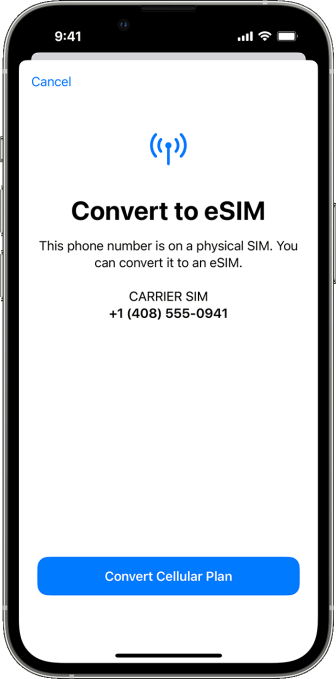
Créditos de imagen: Manzana
Algunas compañías aéreas con sede en EE. UU. podrían tener sus propias aplicaciones y sitios para configurar fácilmente una eSIM. En particular, la mayoría de los modelos de iPhone deberán estar conectados a Internet a través de Wi-Fi al cambiar a eSIM, pero los iPhone solo con eSIM vendidos en los EE. UU. se pueden activar sin una conexión a Internet habilitada para Wi-Fi.
